هل حدث خطأ في iTunes 54؟ هنا هو الإصلاح السريع!
خطأ iTunes 54 ، مثل الخطأ 56 وغيره ، شائع جدًا لمستخدمي iPhone. يحدث هذا الخطأ عادةً عندما تحاول مزامنة iDevice الخاص بك باستخدام iTunes. قد يبدو هذا كخطأ عشوائي يمنعك من مزامنة جهاز iPhone / iPad / iPod الخاص بك ولكنه يحدث بسبب بعض الأسباب المحددة التي ستتم مناقشتها لاحقًا في هذه المقالة. يقرأ خطأ iPhone 54 ما يلي ويظهر على شاشة iTunes على جهاز الكمبيوتر الخاص بك أثناء استمرار عملية المزامنة:
‘لا يمكن مزامنة iPhone / iPad / iPod. حدث خطأ غير معروف (-54) ‘
إذا رأيت رسالة خطأ في iTunes 54 مشابهة أثناء مزامنة iDevice ، فارجع إلى النصائح الواردة في هذه المقالة والتي ستعمل على حل المشكلة بسرعة.
الجزء 1: أسباب خطأ iTunes 54
بادئ ذي بدء ، دعنا نفهم أولاً ، لماذا يحدث خطأ iTunes 54؟ كما هو موضح أعلاه ، قد يكون هناك العديد من الأسباب وراء خطأ iTunes 54 الذي يمنعك من مزامنة جهاز iPhone الخاص بك بسلاسة. بعضها مدرج هنا:

- برنامج iTunes الموجود على جهاز الكمبيوتر الخاص بك قديم.
- يمكن أن يؤدي نقص المساحة على جهاز iPhone الخاص بك أيضًا إلى زيادة خطأ iTunes 54
- لقد قمت بتحديث iTunes مؤخرًا ولم يتم تثبيت التحديث بشكل صحيح.
- قد يمنع برنامج الأمان التابع لجهة خارجية على جهاز الكمبيوتر الخاص بك iTunes من أداء مهمته.
بمجرد تحديد المشكلة المعنية لخطأ iTunes 54 هذا ، دعنا ننتقل إلى الحلول المقابلة.
الجزء 2: كيفية إصلاح خطأ iTunes 54 دون فقدان البيانات؟
يمكنك إصلاح خطأ iTunes 54 دون فقد البيانات بمساعدة DrFoneTool – إصلاح النظام (iOS) . تم تطوير هذا البرنامج لمساعدتك كلما ظهرت مشكلة iOS. تعد مجموعة الأدوات هذه أيضًا بعدم فقدان البيانات واستعادة النظام بشكل آمن وسريع.

DrFoneTool – إصلاح النظام (استرداد نظام iOS)
إصلاح خطأ نظام iPhone دون فقدان البيانات.
- فقط قم بإصلاح نظام iOS الخاص بك إلى الوضع الطبيعي ، ولا تفقد البيانات على الإطلاق.
- إصلاح مشكلات نظام iOS المختلفة عالق في وضع الاسترداد, شعار أبل أبيض, شاشة سوداء، التكرار عند البداية ، إلخ.
- يعمل على إصلاح أخطاء iPhone الأخرى وأخطاء iTunes ، مثل خطأ iTunes 4013, خطأ 14, خطأ iTunes 27,خطأ iTunes 9 وأكثر من ذلك.
- يعمل مع جميع طرز iPhone و iPad و iPod touch.
-
متوافق تماما مع أحدث نظام iOS 13.

اتبع الخطوات أدناه لإصلاح خطأ iPhone 54.
الخطوة الأولى. قم بتثبيت وتشغيل مجموعة أدوات DrFoneTool على جهاز الكمبيوتر الخاص بك. سيتم فتح الواجهة الرئيسية للبرنامج حيث تحتاج إلى تحديد ‘إصلاح النظام’ لإصلاح خطأ iTunes 1.

الخطوة 2. الآن قم بتوصيل جهاز iPhone الخاص بك ودع مجموعة الأدوات تكتشف iDevice الخاص بك. اضغط على ‘الوضع القياسي’ على واجهة البرنامج والمضي قدمًا.

الخطوة 3. إذا تم اكتشاف الهاتف ، فانتقل مباشرةً إلى الخطوة 4. عندما يكون الهاتف متصلاً ولكن لم يتم اكتشافه بواسطة DrFoneTool ، انقر فوق ‘الجهاز متصل ولكن لم يتم التعرف عليه’. تحتاج إلى تشغيل iPhone في وضع DFU بالضغط على زر التشغيل / إيقاف التشغيل والزر الرئيسي في نفس الوقت. امسكهم لمدة 10 ثوانٍ وبعد ذلك حرر زر التشغيل / الإيقاف فقط. بمجرد ظهور شاشة الاسترداد على iPhone ، اترك زر الصفحة الرئيسية أيضًا. إذا كنت تستخدم iPhone 7 ، فاستخدم مفاتيح الطاقة وخفض مستوى الصوت وللعملية المذكورة. هذه الخطوة ضرورية لإصلاح خطأ iPhone 54.
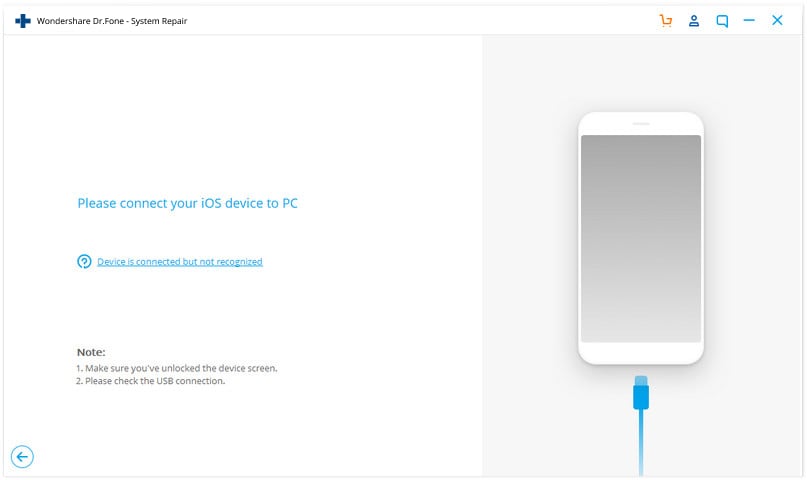

الخطوة 4. الآن قم بملء التفاصيل المطلوبة حول جهاز iPhone والبرامج الثابتة الخاصة بك. بمجرد القيام بذلك ، انقر فوق ‘ابدأ’.

الخطوة 5. سيبدأ البرنامج في تنزيل البرنامج الثابت الآن ويمكنك التحقق من تقدمه أيضًا.

الخطوة 6. انقر فوق اصلح الان الزر وسيبدأ البرنامج عمله لإصلاح خطأ iPhone 54 من تلقاء نفسه بعد تثبيت البرنامج الثابت. الآن ، انتظر حتى يتم إعادة تشغيل iDevice تلقائيًا.

ألم يكن ذلك سهلا؟ يوصى بهذا البرنامج لأنه يمكنه حل مشكلات مثل خطأ iPhone 54 في أي وقت من الأوقات دون العبث ببياناتك.
الجزء 3: نصائح أخرى لإصلاح خطأ iTunes 54
هناك بعض النصائح الأخرى التي يمكنك تجربتها لمكافحة خطأ iTunes 54. هل أنت فضولي حيالها؟ تابع القراءة لمعرفة المزيد عن 6 حلول سهلة لإصلاح خطأ iPhone 54:
1. قم بتحديث iTunes
تأكد من تحديث برنامج iTunes على الكمبيوتر الشخصي الذي يعمل بنظام Windows / Mac حتى يعمل بشكل أفضل. بمجرد القيام بذلك ، حاول مزامنة iDevice الخاص بك مع iTunes المحدث مرة أخرى.
على جهاز كمبيوتر يعمل بنظام Windows ، قم بتشغيل iTunes> انقر فوق تعليمات> انقر فوق التحقق من وجود تحديثات. ثم اتبع الإرشادات لتنزيل التحديث المتاح وتثبيته لتجنب مواجهة خطأ iTunes 54.
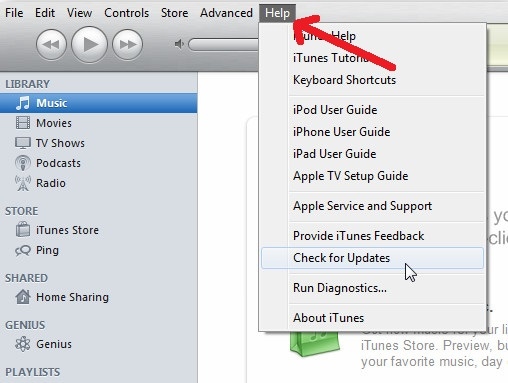
في نظام Mac ، قم بتشغيل iTunes> انقر فوق iTunes> انقر فوق ‘التحقق من وجود تحديثات’> قم بتنزيل التحديث (إذا طُلب منك ذلك).

2. قم بتحديث جهاز iDevice الخاص بك
تحديث iPhone الخاص بك خطوة مهمة لمنع حدوث أخطاء مثل خطأ iTunes 54 وكذلك الحفاظ على تحديث جهازك.
لتحديث البرنامج على جهاز iPhone الخاص بك ، قم بزيارة الإعدادات> انقر فوق عام> انقر فوق ‘تحديث البرنامج’> انقر فوق ‘تنزيل وتثبيت’.

3. تخويل جهاز الكمبيوتر الخاص بك
إن تخويل جهاز الكمبيوتر الخاص بك للسماح لـ iTunes بأداء وظائفه بسلاسة ، يساعد أيضًا في القضاء على الخطأ 54 على iTunes.
لتفويض جهاز الكمبيوتر الخاص بك ، افتح برنامج iTunes على جهاز الكمبيوتر الخاص بك> انقر فوق ‘متجر’> اضغط على ‘تخويل هذا الكمبيوتر’ كما هو موضح أدناه.

4. استخدم iTunes كمسؤول
يمكنك أيضًا استخدام iTunes كمسؤول. سيسمح ذلك للمستخدمين باستخدام جميع ميزاته دون أي خلل مما يجعل عملية المزامنة تمر بطريقة خالية من المتاعب.
على جهاز الكمبيوتر الشخصي الذي يعمل بنظام Windows ، انقر بزر الماوس الأيمن / انقر نقرًا مزدوجًا على iTunes للتشغيل كمسؤول للتخلص من خطأ iPhone 54.
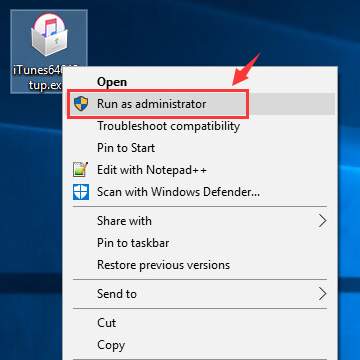
يمكنك أيضًا التمرير لأسفل في القائمة التي تفتح واختيار ‘خصائص’. ثم اضغط على التوافق> حدد ‘تشغيل كمسؤول’.
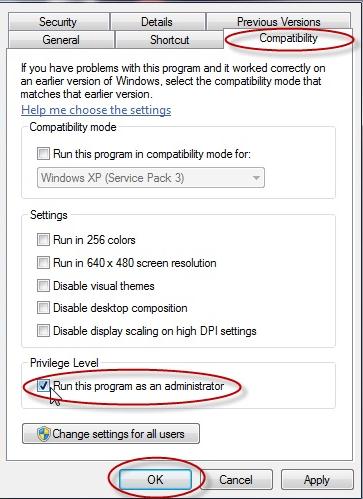
5. قم بتثبيت تحديثات نظام تشغيل الكمبيوتر بعناية
عند تثبيت تحديث على جهاز الكمبيوتر الشخصي الذي يعمل بنظام Windows ، تأكد من تنزيله بالكامل مع جميع حزم الخدمة الخاصة به. أيضًا ، لا تقم بتثبيت تحديثات من مصادر غير معروفة / فاسدة إذا كنت لا ترغب في مواجهة خطأ iTunes 54. إذا كان جهاز الكمبيوتر الخاص بك يقوم بتشغيل برنامج غير مثبت بشكل صحيح ، فلن يسمح لبرامج أخرى ، مثل iTunes ، بالعمل بشكل طبيعي أيضًا.
6. مزامنة الملفات بذكاء
تجنب مزامنة ملفات PDF والعناصر الثقيلة عبر iTunes لتجنب خطأ iPhone 54. كذلك ، لا تقم بمزامنة جميع البيانات مرة واحدة. مزامنة الملفات بنسب وحزم أصغر. سيجعل هذا المهمة أبسط ويساعدك أيضًا في تحديد الملفات والمحتوى المزعج الذي يتسبب في حدوث خطأ iPhone 54 على iTunes الخاص بك.
لقد واجهنا ، مثل جميع مستخدمي iOS ، خطأ iTunes 54 في وقت أو آخر أثناء مزامنة iPad أو iPhone أو iPod touch عبر iTunes لنقل البيانات إلى أجهزتنا. نظرًا لأن رسالة الخطأ هذه تمنحك خيارًا واحدًا فقط للاختيار من بينها ، أي ‘موافق’ ، فليس هناك الكثير مما يمكنك فعله عندما تنبثق. إذا قمت بالنقر فوق ‘موافق’ ، فهناك فرص لاستمرار عملية المزامنة ، ولكن إذا لم يحدث ذلك ، فستكون النصائح والحيل المدرجة والموضحة في هذه المقالة مفيدة.
من بين جميع الحلول المذكورة أعلاه ، نوصي باستخدام DrFoneTool toolkit- iOS System Recovery لأنه لا يحل خطأ iTunes 54 فحسب ، بل يعالج أيضًا جهازك من العيوب الأخرى دون تغيير بياناتك.
أحدث المقالات

